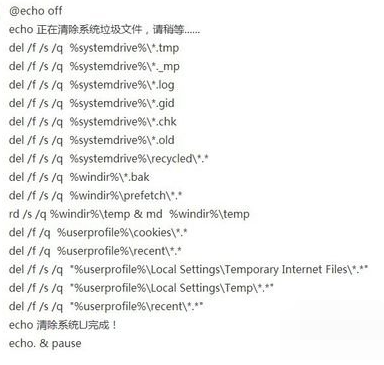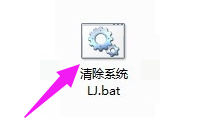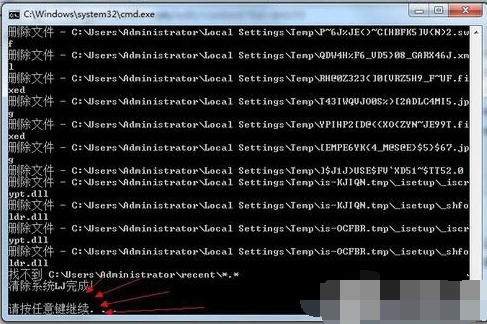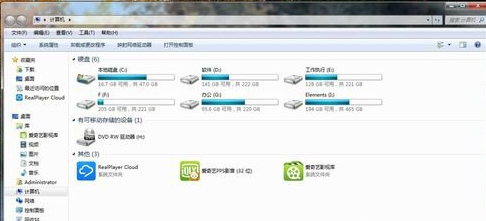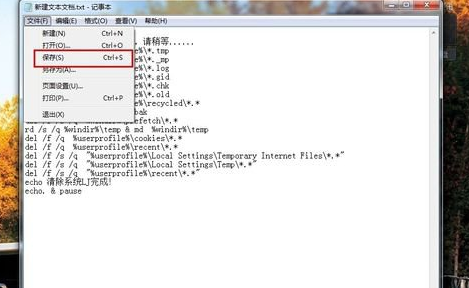一键清除,小编告诉你电脑怎么一键清除
电脑使用中,缓存中的垃圾累计是最快的,如果不经常清理,会经常假死或者加载慢,而手动清理比较麻烦,且不完全,不彻底,因为许多缓存或注册文件是隐藏的,手动无法清除。为此,小编就给大家带来了电脑一键清除的图文了。
电脑怎么一键清除
复制上篇经验的代码,放入记事本。
源代码如下
@echo off
echo 正在清除系统垃圾文件,请稍等。。。。。。
del /f /s /q %systemdrive%*.tmp
del /f /s /q %systemdrive%*._mp
del /f /s /q %systemdrive%*.log
del /f /s /q %systemdrive%*.gid
del /f /s /q %systemdrive%*.chk
del /f /s /q %systemdrive%*.old
del /f /s /q %systemdrive%recycled*.*
del /f /s /q %windir%*.bak
del /f /s /q %windir%prefetch*.*
rd /s /q %windir%temp & md %windir%temp
del /f /q %userprofile%cookies*.*
del /f /q %userprofile%recent*.*
del /f /s /q “%userprofile%Local SettingsTemporary Internet Files*.*”
del /f /s /q “%userprofile%Local SettingsTemp*.*”
del /f /s /q “%userprofile%recent*.*”
echo 清除系统LJ完成!
echo. & pause
一键清除系统软件图解1
记事本重命名:清除系统LJ.bat(复制这个名称)
保存即可,双击运行。
清除垃圾系统软件图解2
清除垃圾。
一键清除系统软件图解3
根据提示,点击窗口,点击键盘任意键结束,完成清理。
一键清除系统软件图解4
经过深度清理,恢复电脑的运行速度。
一键清除系统软件图解5
轻松方便快捷,做成bat后放置在桌面。
系统垃圾系统软件图解6
新建记事本-打开放入代码-保存关闭-重命名记事本-完成-双击运行。
电脑系统软件图解7
以上就是电脑一键清除的操作了。
相关文章
- 一键清理系统垃圾,小编告诉你电脑怎么一键清理系统垃圾
- 一键清理垃圾,小编告诉你电脑怎么一键清理垃圾
- 如何重装系统win7,小编告诉你win7系统怎么重装
- 极速装机_小编告诉你一键极速装机方法
- 联想笔记本一键还原,小编告诉你怎么使用联想电脑一键恢复
- 电脑怎么一键重装系统,小编告诉你怎么重装电脑win7系统
- 怎么一键还原,小编告诉你怎样还原电脑系统
- 如何重新安装电脑系统
- 电脑0xc000007b蓝屏进不了系统
- 极速装机_小编告诉你一键极速装机方法
- 细说电脑无法开机如何重装系统
- 为你解答win7如何一键重装系统
- 联想台式机一键恢复,小编告诉你怎么使用联想电脑一键恢复
- 一键备份系统,小编告诉你Win7怎么一键备份电脑系统
- 为你解答怎么重装电脑系统
- 小编告诉你如何重装电脑系统
热门教程
Win11电脑任务栏图标重叠怎么办?任务栏图标重叠图文教程
2笔记本Win7系统屏幕变小两侧有黑边怎么解决?
3Win11安卓子系统安装失败
4Win7旗舰版COM Surrogate已经停止工作如何解决?
5Win10如何强制删除流氓软件?Win10电脑流氓软件怎么彻底清除?
6Win10视频不显示缩略图怎么办?
7Windows11打印机驱动怎么安装?Windows11打印机驱动安装方法分享
8Win7电脑字体怎么改回默认字体?Win7改回默认字体方法?
9Win11开始菜单怎么样设置在左下角?Win11开始菜单移至左下角步骤
10如何在Win11正式版中创建虚拟桌面?Win11正式版创建虚拟桌面的方法
装机必备 更多+
重装教程
大家都在看
电脑教程专题 更多+